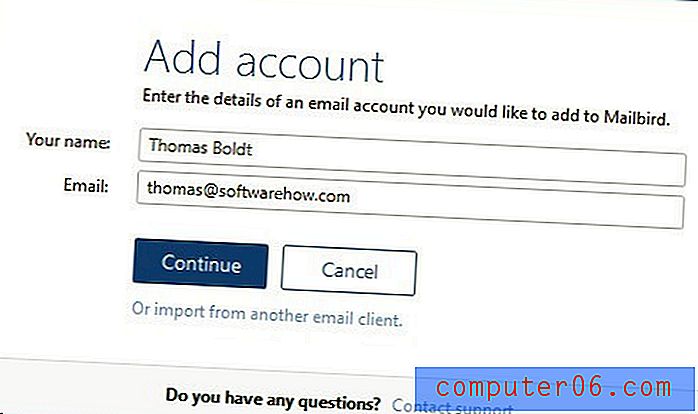Den beste annonseblokkeren
Hvorfor stole på oss?
Jeg heter Nicole Pav, og jeg er en vanlig Internett-bruker akkurat som deg. Jeg surfer på nettet etter alt fra praktiske ting som shopping til nødvendigheter som arbeidsforskning eller å få de siste nyhetene. Jeg tror på det frie markedet på Internett: Jeg forstår at det ofte er behov for annonser for at et nettsted skal være oppdatert, men jeg verdsetter også personvern og brukeropplevelse.
Men akkurat som alle andre kan jeg ikke tåle å bli bombardert med dårlig designet reklame, popup-vinduer eller tynt tilslørte nettsporere som jeg ikke autoriserte til å samle informasjon. Derfor er jeg her: For å gi en objektiv gjennomgang av annonseblokkere som kan gi litt trygghet og kan brukes etter eget skjønn.
Annonseblokkering: myte eller sannhet?
Myte: Å bruke en annonseblokkering betyr at du hater alle annonser
Dette er ikke sant i det hele tatt! De fleste brukere installerer ikke en annonse blokkerer fordi de hater annonser. De installerer dem fordi dårlig designede annonser ødelegger nettleseropplevelsen deres, fører til skadelig programvare og er irriterende å takle. Faktisk har mange brukere ikke noe imot annonser i det hele tatt, spesielt annonser som er målrettet og nyttig for dem - for eksempel små amazon-annonser med anbefalte produkter. Når en annonse blir påtrengende eller er tydelig clickbait, har folk en tendens til å bli frustrerte raskt.
Myte: Du kan ikke bruke en annonseblokkering og også støtte gratis og åpent internett
Mange i teknologisamfunnet opplever at bruk av en annonseblokkering er uetisk fordi brukere får tilgang til Internett gratis, mens nettstedene de har tilgang til må generere inntekter for å forbli åpne. En annonse blokkerer er skadelig for disse nettstedene. Du kan imidlertid bruke en annonseblokkering mens du støtter favorittnettstedene dine. Alt du trenger å gjøre er å sørge for å velge en utvidelse som tillater "akseptable annonser". Dette vil tillate annonser fra pålitelige, ikke-ondsinnede domener, slik at et nettsted fortsatt kan tjene penger mens dataene dine forblir trygge. Du kan også hvitliste favorittnettstedene dine eller deaktivere annonseblokkeringen din mens du besøker slik at nettstedet fortsetter å tjene penger som normalt.
Myte: Alle annonseblokkere gjør det samme slik at det ikke betyr noe jeg velger
Det er helt usant. Hver annonse blokkerer er forskjellig. De bruker alle forskjellige svartelister og teknikker for å identifisere annonser. Funksjonene er også forskjellige: antisporing, antiskript, "hvitlisting", etc.
Dette betyr at når du velger en annonseblokkering, må du vurdere hva du vil blokkere og hvor mye du vil vite mens annonseblokkeringen gjør jobben sin. Ikke hver annonse blokkerer har fancy sammenbrudd av hva som blir fjernet fra websider eller lar deg blokkere elementer hver for seg, så du bør også vurdere hvilket kontrollnivå du ønsker.
Sannhet: Å bruke en annonseblokkering vil gjøre websidene dine raskere
Det vil være en merkbar forskjell i hvor lang tid det tar en webside å laste fullstendig når du bruker en annonseblokkering, spesielt på sider med mange annonser. Her er grunnen: når annonser er deaktivert, vil en side ikke lenger hente innhold fra flere domener, samle bilde- / videodata eller sende ut data fra sporer. Denne effektiviseringen betyr at du får tilgang til en renere side med en raskere hastighet - en vinn-vinn-situasjon!
Sannhet: Annonseblokkering forhindrer store selskaper i å samle inn dataene dine
Det er sant, men bare så lenge du bruker en annonse-blokkering som bruker mer enn en svarteliste til å blokkere annonser. Du må sørge for at annonseblokkeren din aktivt blokkerer integrasjon av sosiale medier, delingsknapper og Facebook / Amazon / osv. trackere.
Ikke alle annonseblokkere bryter helt klart ned det de blokkerer, så hvis du ikke er sikker på hva din gjør for deg, kan du vurdere å oppgradere til noe litt mer oversiktlig.
Sannhet: Google Chrome har nå en egen annonseblokkering (men det er en fangst)
Fra midten av februar 2018 har Google Chrome en innebygd annonseblokkering. Fangsten er at du sannsynligvis ikke vil merke en forskjell i antall annonser du ser.
Chrome's nye adblocker er designet for å målrette mot nettsteder i stedet for spesifikke annonser. Alle nettsteder med en annonse som bryter Googles standarder (blinkende, automatisk støy, tidtakere, som dekker for mye av skjermen eller store klistremerker) vil ha alle annonser på nettstedet deres blokkerte. Før Google lanserte annonse-blokkeringsfunksjonen, varslet de imidlertid alle nettsteder som ville vært på svartelisten, og ba dem om å rette opp annonseprosessene sine. Nesten 42% av disse nettstedene fikset krenkende annonser før funksjonen ble lansert, og ble ikke påvirket av Chromes annonseblokkering.
Selv om Chromes annonseblokkering vil bidra til å redusere antall inngripende annonser du blir konfrontert med, blokkerer den ikke sporing, og den vil ikke fungere på nettsteder med uproblematiske annonser. Hvis du er en fan av begrenset annonseblokkering, kan dette være noe for deg, men mange brukere vil finne at de trenger beskyttelse enn dette. For mer info om Chromes annonseblokkering, kan du sjekke ut denne artikkelen fra WIRED.
Hva er en annonseblokkering, og hvorfor trenger du en?
Den korte versjonen er at en annonse blokkerer er en utvidelse / tillegg for nettleseren din (eller noen ganger, et program du må installere) som forhindrer at annonser fylles på hvilken webside du laster inn.
Imidlertid er annonseblokkere mye mer enn bare forebyggende verktøy. De fleste starter med en svarteliste med vanlige annonseringsdomener og blokkerer automatisk de mest populære annonsene - for eksempel å bli kvitt alle Google-annonser, eller de som lenker til Amazon-produkter. Mer avanserte annonseblokkering går utover dette. De forhindrer popup-vinduer, deaktiverer sporings- og delingsknapper på sosiale medier, bruker algoritmer for å identifisere annonser som ellers flyr under radaren, eller fjerner ondsinnede skript fra en gitt side. Andre tilbyr verktøy for å peke ut alt som fløy under radaren, eller har muligheter for å tillate visse ikke-ondsinnede annonser gjennom (for eksempel hvis du faktisk var interessert i flytilbud eller klær fra en nettbutikk og ville fortsette å se disse annonsene ).
Her er bare noen få grunner til at du trenger en annonseblokkering:
1. Sider lastes raskere . De vil ikke lenger trekke innhold fra flere steder på nettet, eller store videofiler for popup-annonser, slik at siden som helhet vil være brukerklar på kortere tid.
2. Nyt en renere brukeropplevelse . Å bruke et nettsted som er overfylt med annonser kan være frustrerende eller umulig å navigere. Pop-ups dekker ofte viktig informasjon, noen annonser gir høye lyder, og andre ser alltid ut til å havne under markøren. Annonseblokkering gjør surfing på nettet mye morsommere.
3. Hindre selskaper fra å spore deg . Mange nettsteder har en liten "som" widget innbygget i innholdet, men det brukerne ikke er klar over er at dette faktisk er koblet til Facebook. Hver gang du samhandler med widgeten, samler Facebook inn data om nettbruken din. Mange annonseblokkere vil fjerne sosiale widgets som prøver å spore deg.
4. Det er en del kontroverser om å bruke annonseblokkere i websamfunnet . Noen mennesker tror at bruk av en annonseblokkering er uetisk på et gratis og åpent internett, spesielt siden mange nettsteder genererer det store flertallet av pengene sine med annonser med betaling per klikk eller betaling per visning. Å bruke en annonseblokkering kan redusere inntektene deres alvorlig, noe som kan være ødeleggende for mindre merkevarer.
Av denne grunn tilbyr noen annonseblokkere muligheten til å "tillate sikre annonser" eller "tillate ikke-invasive annonser". Hvis du bruker denne funksjonen, vil du fortsatt se noen annonser, men de verste lovbryterne vil bli fjernet slik at du kan glede deg over siden. Hvis det er et nettsted du spesielt ønsker å støtte, kan du bruke annonseblokkerens innstillinger for å hviteliste eller "stole på" det og la alle annonser vises når du bruker den aktuelle siden.
Hvordan vi testet disse appene
For å bestemme hvilken annonseblokker som er best, prøvde vi å bruke enhetlige kriterier for å sammenligne de forskjellige alternativene. Mange annonseblokkere tilbyr lignende funksjoner, slik at disse kan analyseres direkte. For spesielle funksjoner kan det imidlertid være mye vanskeligere å avgjøre hvem som kommer ut på toppen.
Her er nøyaktig hva vi så på da vi rangerte annonseblokkeringene:
Platformkompatibilitet
Det ville være fint å bruke den samme annonseblokkeringen i alle nettleserne dine, ikke sant? Vi så spesielt på hvor allment tilgjengelig en annonseblokker var når vi bestemte de beste alternativene. De mest velutviklede annonseblokkeringene er tilgjengelige for flere nettlesere, som lar deg få en enhetlig opplevelse enten du er hjemme, på jobb eller er på farten. Noen er selvfølgelig bygget målrettet for en enkelt nettleser, men disse har et mye smalere publikum.
Brukervennlighet / brukergrensesnitt
De fleste utvidelser er enkle å bruke. Du trykker ganske enkelt på "installer" og den er i gang. Men bare i tilfelle en eller to skulle ha ekstra trinn, ville vi sørge for å påpeke fallgruvene. I tillegg så vi etter et rent, lettfattelig grensesnitt, samt innstillinger som ikke kompliserer en enkel oppgave.
funksjonalitet
Uansett hvilke metoder pluginen bruker for å blokkere innhold, er det viktig å vite hvor vellykkede de er med å blokkere skadelige, inngripende og irriterende annonser. Det viktigste er å vite om en annonse-blokkering, hvor godt den blokkerer annonser, så vi testet hver blokkering for å se hvor effektiv den egentlig er. Når det var mulig, så vi på hvor mye av datamaskinens ressurser som ble brukt av annonseblokkeringen, samt lastetid på siden.
Spesielle funksjoner
Noen annonseblokkere har spesielle funksjoner som ikke kan sammenlignes direkte, men kan være nyttige likevel. Vi ønsket å identifisere unike funksjoner i tilfelle du lette etter noe veldig spesifikt, for eksempel blokkering av YouTube-annonser eller webskript.
Trygt å bruke
Du vil ikke installere et program for å blokkere ondsinnede annonser bare for å finne ut at selve programmet er skadelig. Alle anbefalte programmer er kontrollert for sikkerhet i skrivende stund og skal ikke påvirke datamaskinen din på en negativ måte.
Vinneren
I følge testingen vår er Ghostery den desidert beste tilgjengelige annonseblokkeringen.
Kompatibilitet : Ghostery er ikke bare tilgjengelig for Chrome, Firefox og Safari, du kan også få det på Opera, Internet Explorer og Edge. Hvis du ikke vil bruke en utvidelse, tilbyr skaperne av Ghostery også en spesiell personvernleser som heter Cliqz. Cliqz er tilgjengelig på Mac, Windows og mobil.
Brukervennlighet : Ghostery er veldig enkel å bruke. For å installere applikasjonen, bare gå til https://www.ghostery.com/, og klikk deretter på den store lilla “Installer” -knappen midt på siden.
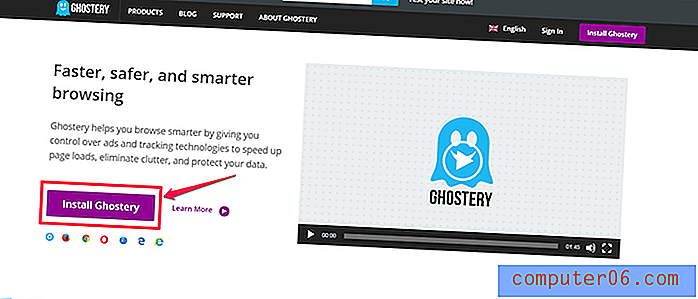
På Chrome : Dette vil sende deg til Chrome Extensions-butikken, hvor du deretter kan klikke på "legg til Chrome"
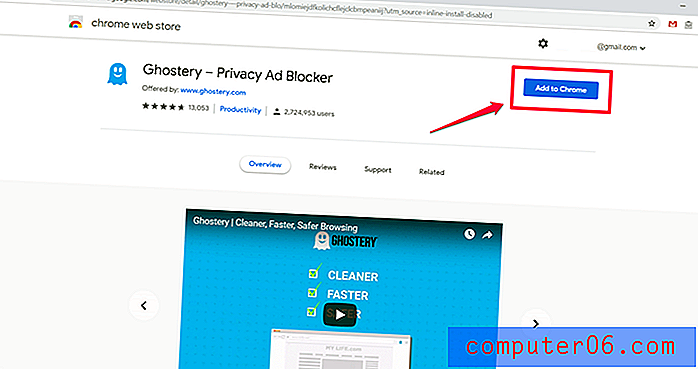
Etter det, bekreft tillegget. Du kan merke en kort nedlasting mens den installeres.
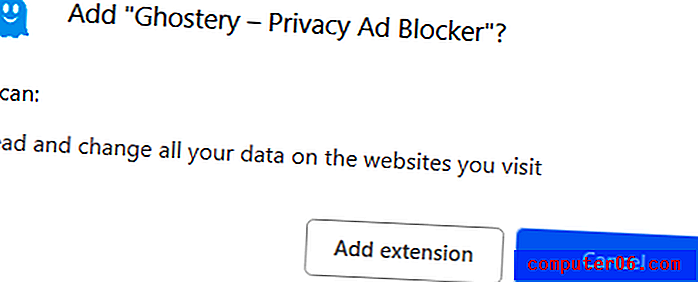
Når Ghostery har installert, vil den be deg om å fullføre oppsettet.
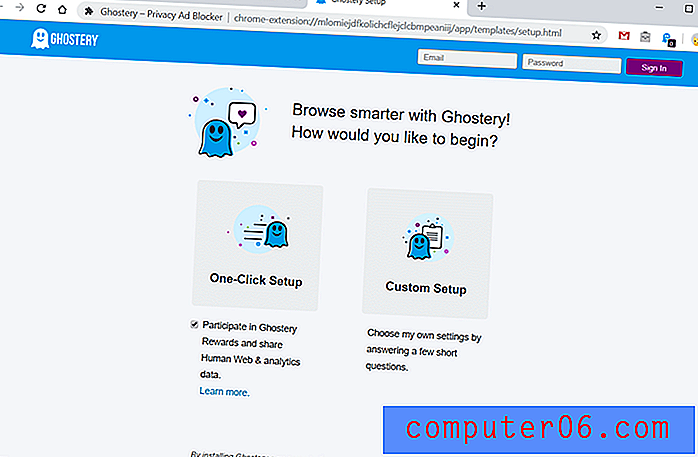
Vi anbefaler å velge "Ett klikk" -oppsettet til venstre med mindre du har spesifikke behov for annonseblokkeringen din. Når dette er fullført, vil du legge merke til det blå spøkelsesikonet øverst til høyre i Chrome-vinduet, ved siden av adresselinjen.
På Firefox : Ghostery vil prøve å be deg om å installere, men Firefox kan blokkere dette. Bare klikk på "Tillat" for å fortsette.
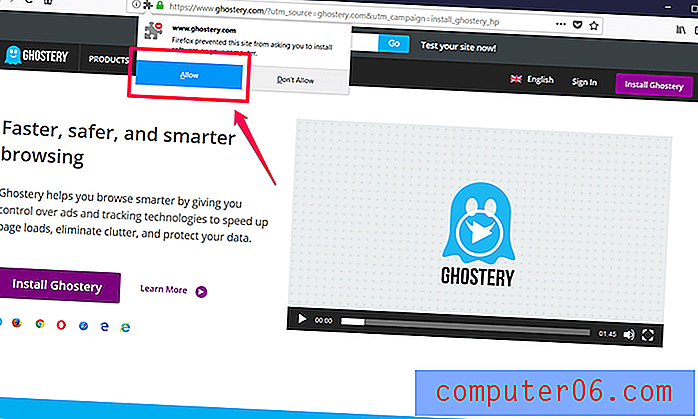
Programmet vil laste ned nødvendige komponenter, og deretter be deg om igjen. Du må si at du ønsker å legge til utvidelsen.
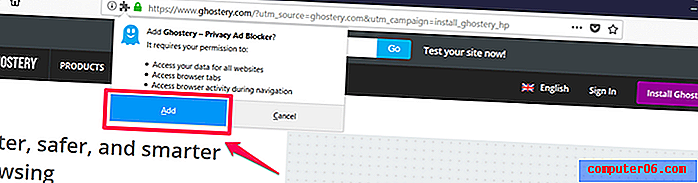
Når du har gjort dette, åpnes en ny fane for Ghostery-oppsett og -innstillinger.
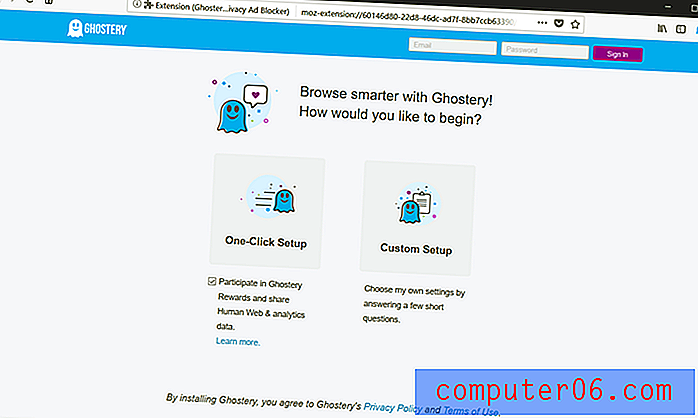
Med mindre du er en avansert bruker, vil du sannsynligvis bare gå med One Click Setup. Installasjonen fullføres automatisk, og et lite spøkelsesikon vises ved siden av adressefeltet.
På Safari : Gå til nettstedet Ghostery, og trykk deretter den lilla installasjonsknappen. En fil blir sendt til nedlastingsmappen.
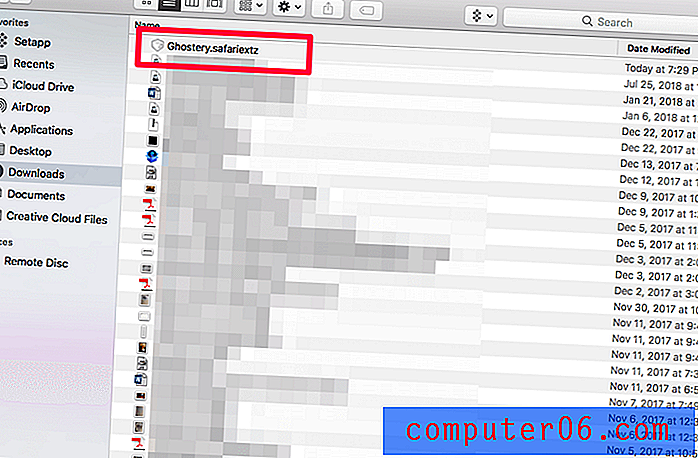
Klikk og åpne filen. Du blir bedt om å besøke utvidelsesgalleriet.
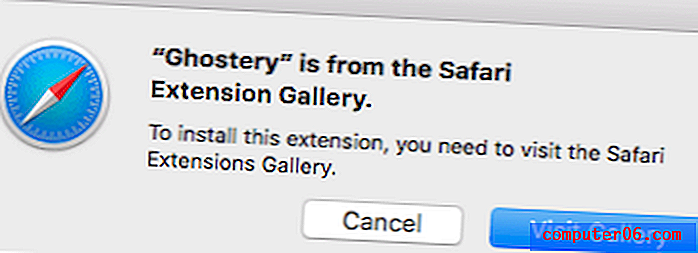
Hvis du klikker på "Besøk galleri", vil du omdirigere deg til denne siden, hvor du må trykke på "Installer".

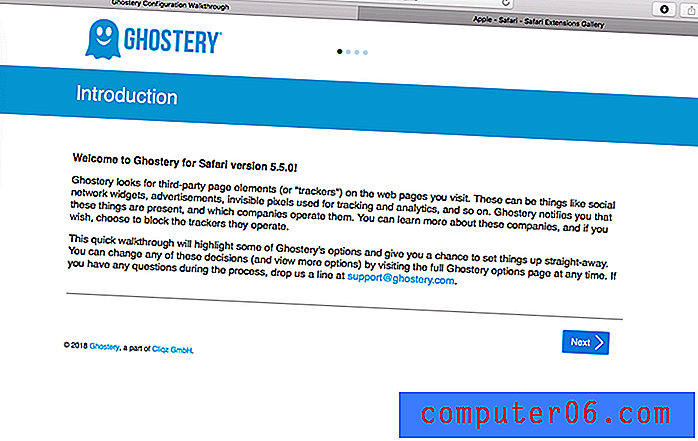
Klikk deretter gjennom instruksjonene, som er en litt annen prosess enn på andre nettlesere. Når du er ferdig, vil Ghostery vises øverst på adressefeltet på venstre side. Ghosterys utseende på Safari er litt datert, men de jobber med en ny versjon som vil være mer i tråd med deres andre tilbud og jobbe med Safari 12.
For alle andre nettlesere, når Ghostery-ikonet har dukket opp, kan du når som helst klikke på det og se en enkel eller detaljert oversikt over hva som blokkeres. Dette vinduet ser likt ut på nesten alle enheter, og du kan velge mellom enkel (venstre) og detaljert (høyre) modus. 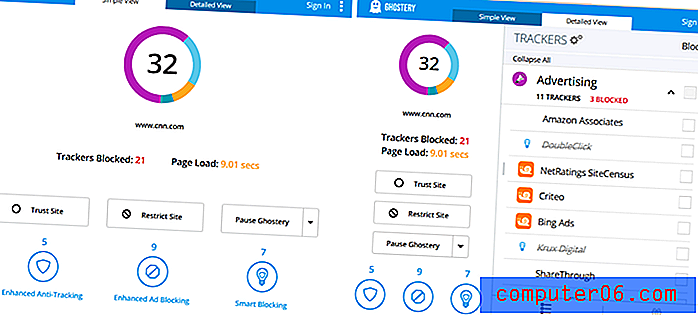
I tillegg er avmerkingsruten for Ghostery Rewards helt valgfri. Ghostery Rewards bruker surfedataene dine til å lage en tilpasset side med tilbud for deg, men er helt valgfri. Disse tilbudene er bare synlige hvis du klikker på gaveikonet nederst til høyre i "Detaljert" Ghostery-vinduet og aldri vises på sider du besøker. Ytterligere informasjon finner du her.
Brukergrensesnitt : En flott ting med Ghostery er at det er å ha et enhetlig grensesnitt på tvers av alle nettlesere. Dette er flott fordi det ikke har noen rolle om du bruker det på jobb, hjemme, på skolen eller på en offentlig datamaskin. Du vil alltid vite nøyaktig hvor alt er.
I tillegg er det veldig rent og lett å forstå. Grensesnittet er tilgjengelig i to forskjellige formater: enkelt og detaljert.
I enkel modus vil du se en oversikt over hva som ble blokkert på nettstedet. Tallet i en sirkel er den totale mengden elementer som er blokkert, og hver farge deler opp hvilken type element som ble blokkert.
- Purple: Advertising
- Lyseblå: Site Analytics
- Gul: kundeinteraksjon
- Teal: Kommentarer
- Mørk blå: sosiale medier
- Orange: Essential
Ikke alle nettsteder vil ha alle typer elementer, så du vil ikke alltid se de samme fargene pop-up.
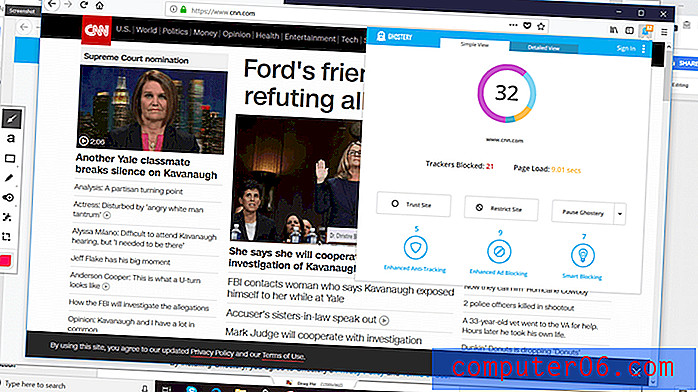
I Simple View er også 3 hovedknapper. Den første er "Trust Site", som slår av annonseblokkering og hvitelister nettstedet for fremtiden (last inn siden for å se eventuelle effekter). Dette betyr at Ghostery ikke vil fungere på pålitelige nettsteder, som fortsetter å vise annonser og tjene penger.
Det andre er “Restrict Site”. Hvis du velger dette, vil alle typer potensielle annonse- / sporingselementer på siden blokkeres. Normalt tillater Ghostery at noen 'viktige' sporer kan redusere sjansen for å bryte en side ved et uhell, men ethvert nettsted du markerer som "Begrensning" vil bli svartelistet og få sporet sperret. Dette kan ha en synlig forskjell på siden din og kan utilsiktet ødelegge nettstedet.
Den siste er “Pause Ghostery”. Dette er en enkel måte å deaktivere Ghostery midlertidig uten å gå helt inn i nettleserens utvidelsesinnstillinger. Du kan stoppe eller avbryte Ghostery når som helst uten å måtte avinstallere det.
Hvis Simple View ikke gir deg nok data, er det også detaljert visning.
I detaljvisning blir alle delene av Simple View flyttet til en sidefelt til venstre. Hovedområdet viser nå alle typer reklame- eller sporingselementer som er identifisert på siden, samt hvilke som automatisk ble blokkert.
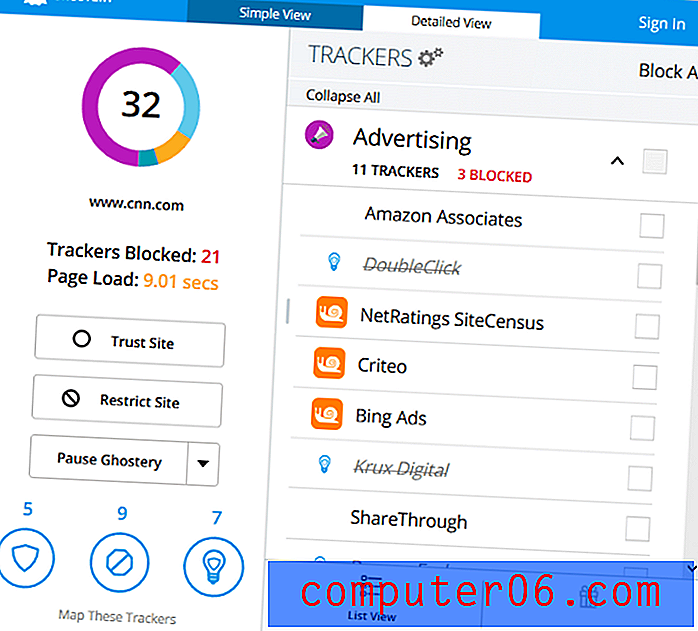
I detaljert visning kan du velge å blokkere flere elementer som er identifisert, men ikke fjernet. Du kan også fjerne blokkering av elementer som en side trenger for å fungere (vanligvis er de i kategorien “essensielle”).
Funksjonalitet : Vi fant at Ghostery var eksepsjonell når det gjelder å fjerne annonser og skjulte trackere. For eksempel kan du se at det fjerner store bannere og annonser fra denne WIRED-artikkelen.
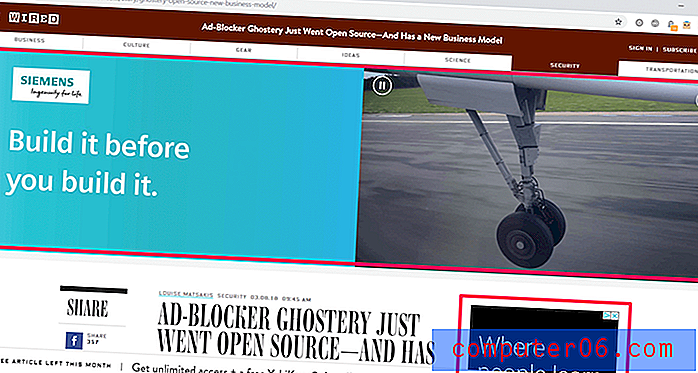
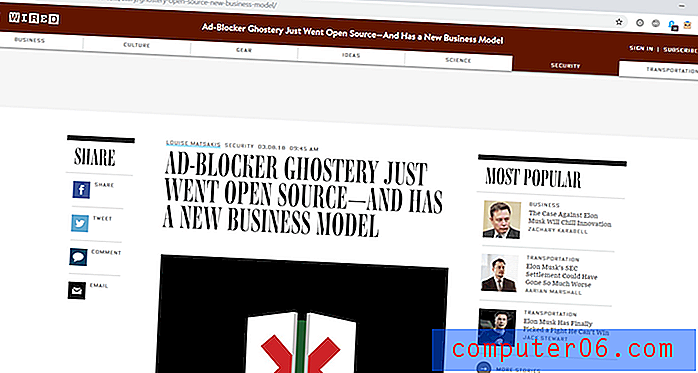
Under testene våre, når Ghostery var deaktivert, ville det vanligvis identifisere flere elementer på siden enn det klarte å blokkere når det ble aktivert på nytt. Selv om dette er helt normalt for en annonse blokkerer, og selv om noen av disse trackerne ble spesielt merket som “tracker unblocked by Smart Blocking” for å beholde sidefunksjonalitet, ville det være hyggeligere hvis Ghostery var mer oppdatert på hva som kommer gjennom forsvaret. For eksempel lister konkurrent uBlock Origin på hver side hvor mange annonser den blokkerer - og hvilken prosentandel av de totale elementene på siden som faktisk er.
Ghostery tillot også sider å laste merkbart raskere. Det tok 3, 35 sekunder å laste CNN.com med Ghostery deaktivert. Når dette var aktivert, falt dette til bare 1, 9 sekunder. Lignende resultater ble funnet på Yahoo (falt fra 4 sekunder til 1, 3) og Amazon (4, 3 til 1, 18 sekunder), blant andre nettsteder.
Spesielle funksjoner : Ghosterys primære spesialfunksjon er anti-sporingsfunksjonene, ikke bare blokkering av vanlige annonser. Det bryter også ned det som blokkeres bedre enn konkurrentene, og lar deg velge fra en liste hvilke andre du vil blokkere.
Den inkluderer ikke et element "zapper" der du kan velge oversettte sideelementer og legge dem til svartelisten.
Trygt å bruke : Ghostery er unektelig trygt å bruke, og har til og med blitt anbefalt av Edward Snowden (den tidligere CIA-operatøren som lekket dokumentasjonen for NSA-telefonovervåkning i 2013).
Den har også oppdatert i inntektsgivende praksis - i tidligere versjoner kan brukere velge å dele dataene sine om annonser de har opplevd på nettet. Noen mennesker trodde at dataene deres ble delt vilkårlig, noe som er usant. Nyere versjoner av Ghostery har gjort dette tydeligere. I stedet kan brukere nå velge å velge (eller ut av) belønninger, som er en form for tilknyttet markedsføring. Fanen Belønninger i Ghostery-utvidelsen vil tilby brukere som aktiverer spesialiserte shoppingtjenester for tjenestene og er ment å være virkelig nyttige.
Konkurransen
Tydeligvis er Ghostery ikke den eneste annonseblokkeringen på markedet. Vi testet mange alternative annonseblokkere for å finne ut hvordan de sammenligner seg med hverandre, og vi har forklart hver nedenfor.
Sterkt anbefalt
uBlock Origin (Chrome / Firefox / Safari / Edge / Opera)

uBlock Origin (ikke å forveksle med uBlock eller µBlock) er en fantastisk forlengelse som kjører på et bredt utvalg av nettlesere. Men vær forsiktig med hvilken versjon du installerer - de med lignende navn er ikke det samme programmet. Prosjektet gikk gjennom flere navnendringer ettersom forskjellige mennesker bidro eller endret det, men den mest avanserte versjonen og den som ble opprettholdt av den opprinnelige skaperen er uBlock Origin.
uBlock Origin har et veldig enkelt grensesnitt, men flere avanserte funksjoner. Ikonet vil sitte som et lite merke øverst til høyre i nettleseren din, med en liten teller for antall annonser som er blokkert. Hvis du klikker på dette, vil det få opp et lite vindu med detaljer.
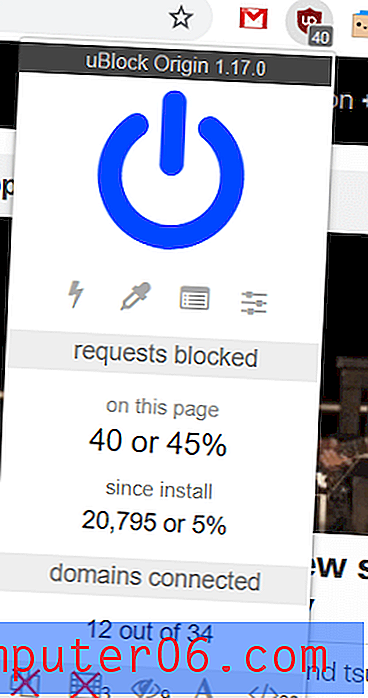
Du kan trykke på den store strømknappen for å deaktivere uBlock Origin midlertidig. Under har den to knapper som brukes til en spesiell “element zapper” -modus, samt to knapper for tilgang til spesielle innstillinger.
Rett nedenfor er en statistisk teller for hvor mange annonser som er blokkert. For siden vi testet, uBlock Origin 40 forskjellige elementer, som utgjorde omtrent 45% av alle sideelementer. Tidspunktene nedenfor viser hvor mange annonser som er blokkert siden installasjonen. Som du kan se, har jeg brukt uBlock-opprinnelse i ganske lang tid for å glede meg over at 20 000 annonser ble blokkert.
Selv om tall som 5% eller 40% ser lave ut, er dette ikke tilfelle i det hele tatt. Du vil fremdeles se sider som er synlig mer lesbare og lastes merkbart raskere. uBlock Origin bryter bare ikke det faktum at noen elementer er nødvendige for å la siden lastes ordentlig. Disse telles ganske enkelt som en del av totalen.
De fem knappene langs bunnen er: Blokker popup-vinduer, blokkeringsmedier, Deaktiver kosmetisk filtrering, Deaktiver eksterne fonter og Deaktiver JavaScript. Disse knappene er stedspesifikke. Selv om de er ganske selvforklarende, er det viktig å merke seg at alternativene Kosmetisk filtrering og ekstern skrift er ment å hjelpe brukere som har problemer med å lese sider i stedet for å blokkere annonser. Dessuten er deaktiver JavaScript-knappen veldig kritisk og vil redusere mange nettsteder til bare tekst eller bare blanke sider.
Å prøve det på CNN ga disse resultatene:
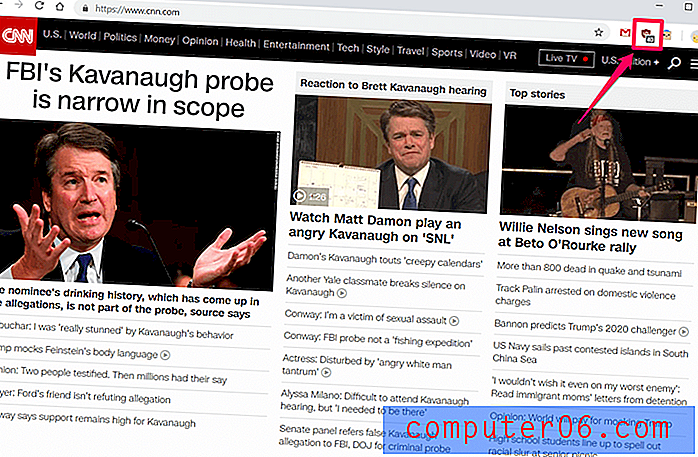
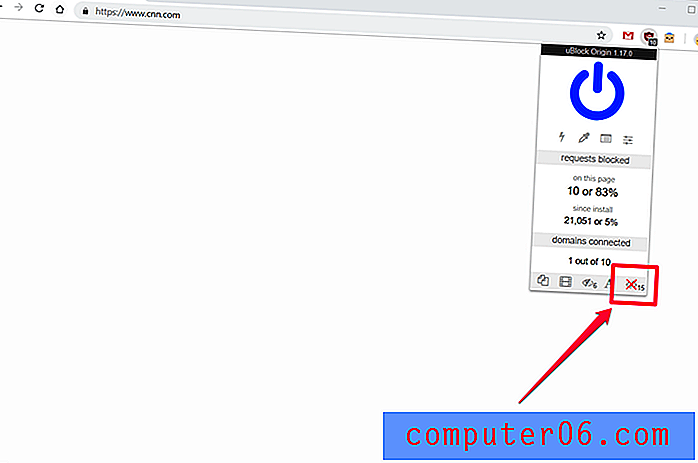
Som du ser, ble siden fullstendig ødelagt i stedet for å bare fjerne annonser. I de fleste tilfeller vil du ikke bruke denne funksjonen med mindre en side nesten er helt ren tekst siden JavaScript er mye brukt for mange godartede formål på Internett.
En av uBlock's beste funksjoner er imidlertid elementet zapper. Hvis blokkeringen tilfeldigvis har gått glipp av en annonse på siden, kan du fjerne den selv. Dette er veldig enkelt å gjøre. Bare høyreklikk, velg “Block Element” fra menyen og velg det krenkende elementet (du kan også klikke på lynboltsikonet i menyen for å gå inn i zapper-modus).
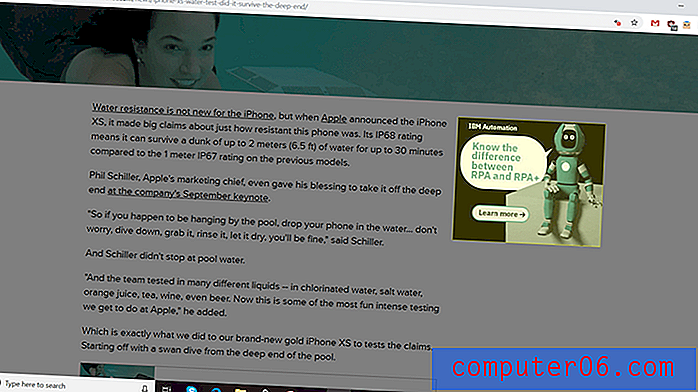
Dette vil føre til at resten av siden blir gråtonet, og en gul boks vises over elementet du vil fjerne. Når du har klikket, vil siden gå tilbake til det normale - og den krenkende annonsen blir borte. Elementet zapper fungerer ikke 100% av tiden, men det er ganske pålitelig.
Spesiell merknad: uBlock Origin hvitelister YouTube som standard, så du vil fortsatt se annonser. Du kan endre dette ved å åpne utvidelsesinnstillingene og bare fjerne den oppføringen fra hvitelisten. Den fjerner alle annonser før og under videoer.
AdBlock (Chrome / Firefox / Safari / Edge / Opera)

AdBlock er en utrolig populær utvidelse. Det har utbredt bruk i alle nettlesere og har eksistert i lang tid. Utvidelsen har et veldig enkelt grensesnitt uten for mange frills, men det får jobben gjort. Ikke forveksle det med AdBlock Plus, Adaware AdBlock eller andre interessante navnevariasjoner - den skal ha den røde sekskantlogoen og bare kalles “AdBlock”.
Mens det er gratis, åpnes et vindu når du først installerer det og ber deg donere til prosjektet. Dette er helt valgfritt, siden du bare kan lukke fanen og fortsette med dagen, men den brukes til å støtte teamet bak denne plugin-modulen.
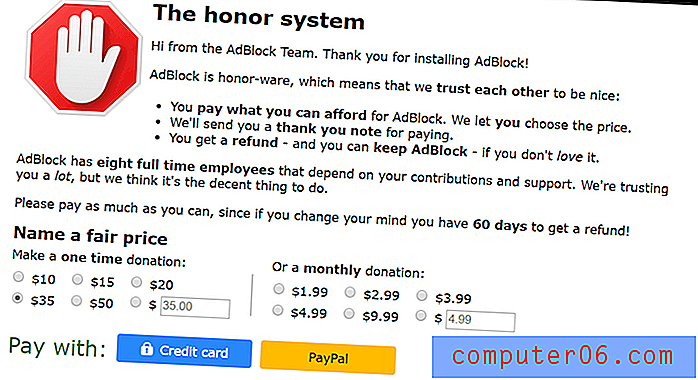
Når AdBlock er installert, vises øverst til høyre i nettleseren med alle andre utvidelser. Det ser ut som en liten rød sekskant med en hvit hånd. Et lite merke teller antall annonser som er blokkert på siden. Hvis du klikker på dette ikonet, får du vist en enkel meny med noen få alternativer:
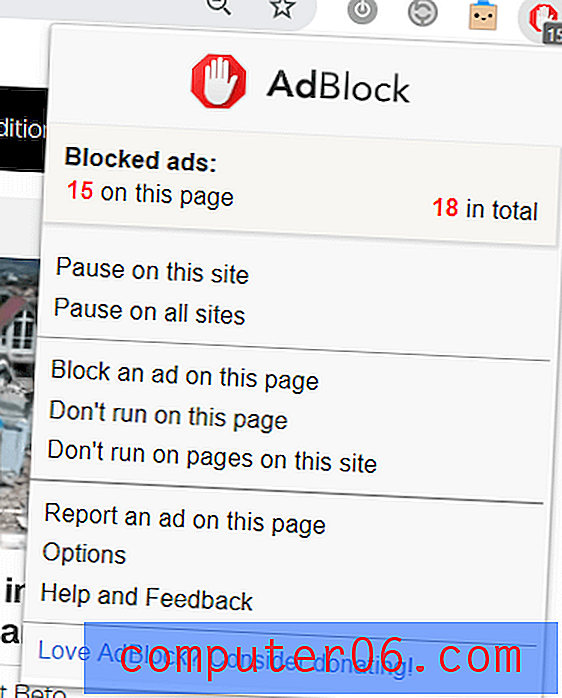
Du kan enkelt hvitliste et nettsted, eller velge et bestemt element du vil fjerne. Som standard tillater AdBlock det den anser som "akseptable annonser" - de annonsene som er ikke-invasive og ikke-ondsinnede. Dette kan når som helst endres i innstillingene.
I testene våre savnet AdBlock noen få ting (sannsynligvis på grunn av den akseptable annonseringsinnstillingen) som uBlock Origin og Ghostery begge fanget på på et nettsted vi pleide å teste, så det var lett å prøve ut elementblokkeringen.
Du kan se de krenkende annonsene merket her:
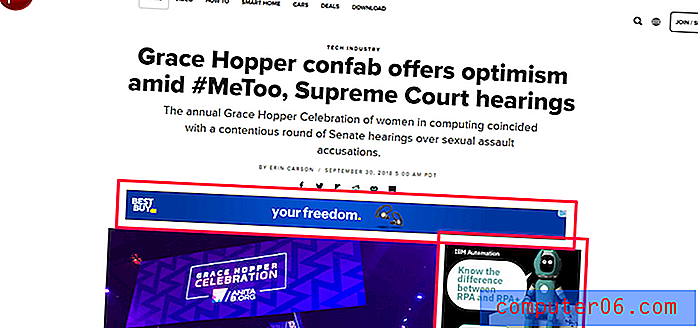
På menyen valgte jeg "Blokker en annonse på denne siden", og ble raskt vist følgende vindu:
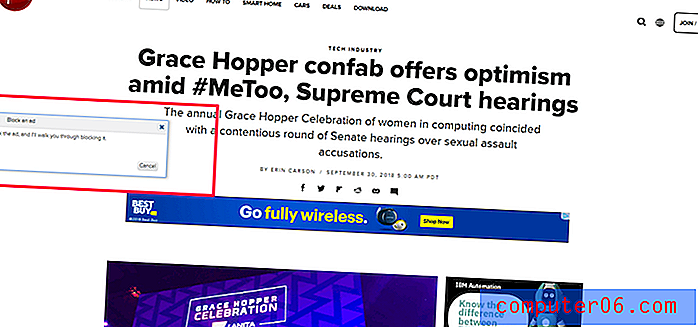
Merkelig nok ba AdBlock at jeg klikket på annonsen for å identifisere den, selv om jeg umiddelbart ble sendt til den annonsens side. Selv om den sa at den ville "lede meg gjennom å blokkere den", dukket det ikke opp noen ytterligere instruksjoner. Da jeg oppdaterte siden, var imidlertid annonsen borte. Funksjonen ser ut til å fungere bra, men er litt vanskeligere å bruke enn noen av Adblocks konkurrenter.
Totalt sett er AdBlock en trygg og enkel annonseblokker som er tilgjengelig i et bredt utvalg av nettlesere som prøver å støtte det åpne nettet og samtidig gjøre det trygt for deg å bruke. Det blir alle de store tingene, slik at sidene dine blir mye enklere å lese, men hvis du vil ta tak i mindre elementer, må du enten spille med innstillingene eller bruke noen av spesialfunksjonene.
anbefalt
AdBlock Plus (Chrome / Firefox / Safari / IE / Edge / Opera)

AdBlock Plus (igjen, for ikke å forveksle med noen variasjoner på navnet) er en frittstående annonseblokkering som har eksistert i ganske lang tid. Det er ikke premiumversjonen av en annen annonseblokker eller en spesialutgave. AdBlock Plus er sin egen applikasjon.
Utvidelsen bruker svartelisten og akseptabel annonseringsmodell for å blokkere annonser - noe som betyr som AdBlock, vil du sannsynligvis fortsette å se mange annonser med mindre du justerer innstillingene.
Alternativt kan du bruke "Block Element" -funksjonen i AdBlock-menyen for å fjerne krenkende annonser. Når du flytter markøren, blir deler av siden markert med gult. Velg den krenkende annonsen, og klikk deretter på "legg til" når AdBlock Plus-vinduet dukker opp.
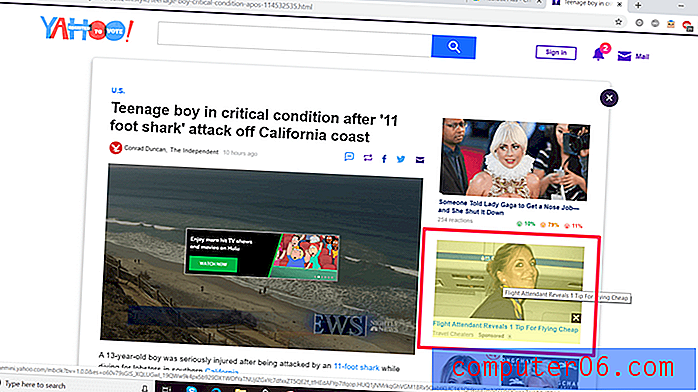
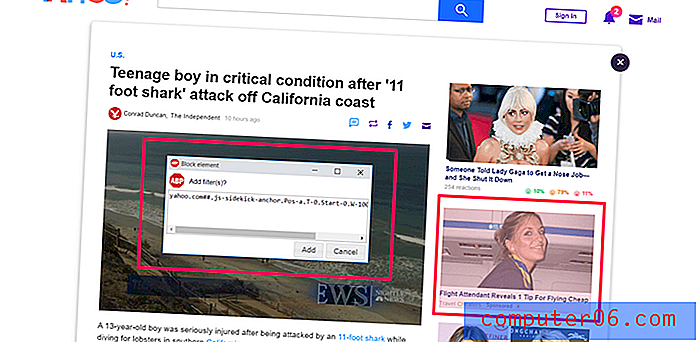
AdBlock Plus kom nylig under ild for sin "akseptable annonser" -policy - det ser ut til at utvidelsen tjener penger når den hvitlister visse annonser (og dermed lar dem vises på sidene dine, selv om du tror det blokkerer dem).
Dette er tydeligvis litt uetisk siden du installerer en adblocker for å bli kvitt annonser. Men fordi du når som helst kan slå av akseptable annonser-funksjonen, er dette mindre en make-or-break-funksjon. Du kan selv bestemme om andre AdBlock Plus-funksjoner oppveier dette forbeholdet.
Privacy Badger (Chrome / Firefox / Opera)

Privacy Badger er en unik utvidelse. Det er ikke en tradisjonell annonseblokkering, og blokkerer ikke annonser automatisk på sidene du besøker. I stedet fungerer den mer på en behov-til-blokkering-basis. Den pinger alle annonser på en side med en "ikke spor" -forespørsel. Annonser som ikke samsvarer med forespørselen, eller trackere som vises på tre sider eller mer, blir deretter blokkert automatisk av Privacy Badger.
Denne spesielle konfigurasjonen betyr at når du først installerer utvidelsen, vil det virke som om den ikke gjør noe - men når du fortsetter å bla, vil det lære hvilke trackere og annonser som opptrer uetisk og beskytter deg mot dem.
Hvis du bruker en standard annonseblokkering i tillegg til Privacy Badger, vil utvidelsen fortsatt fungere, men den vil lære saktere.
Utvidelsen inkluderer en glidebryter for hvert domene som spenner fra “Blokker domene” til “Blokker informasjonskapsler” til “Tillat”. Disse settes automatisk basert på svarene til Badgers “ikke spore” ping, men hvis du virkelig vil, kan du justere dem selv.
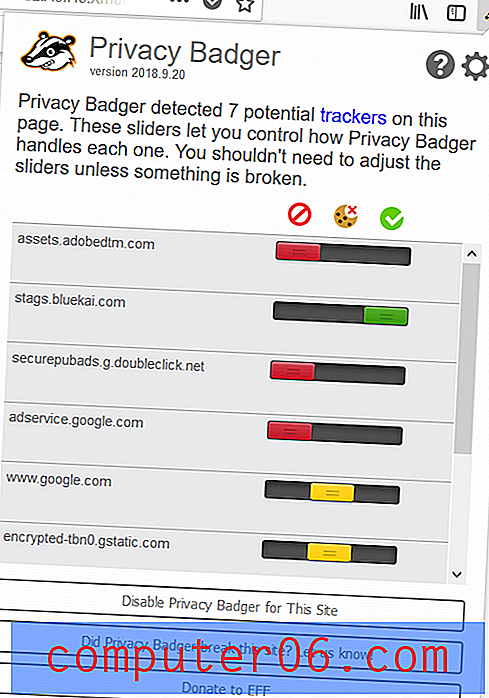
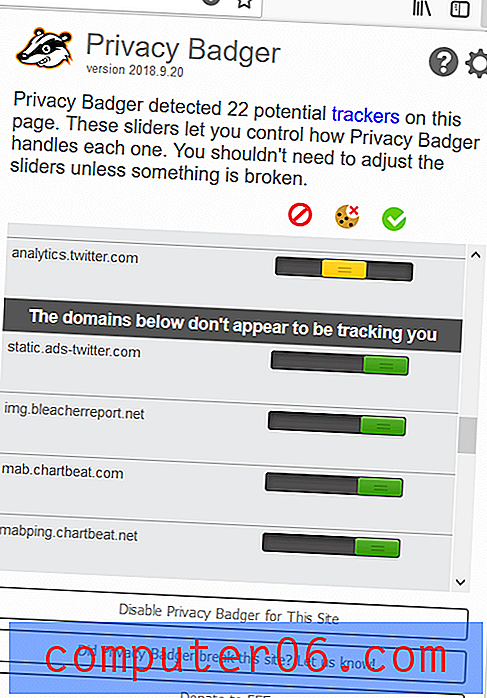
I tillegg er det på slutten av listen en seksjon som inkluderer alle domenene på siden som har fått lov til å vises, fordi de er enige om ikke å spore når de pinges. Privacy Badger roter ikke med disse domenene, men lar dem i stedet forbli på siden som en "belønning" for å overholde.
Andre annonseblokkere
Adguard AdBlocker (Chrome / Firefox / Safari / Opera)
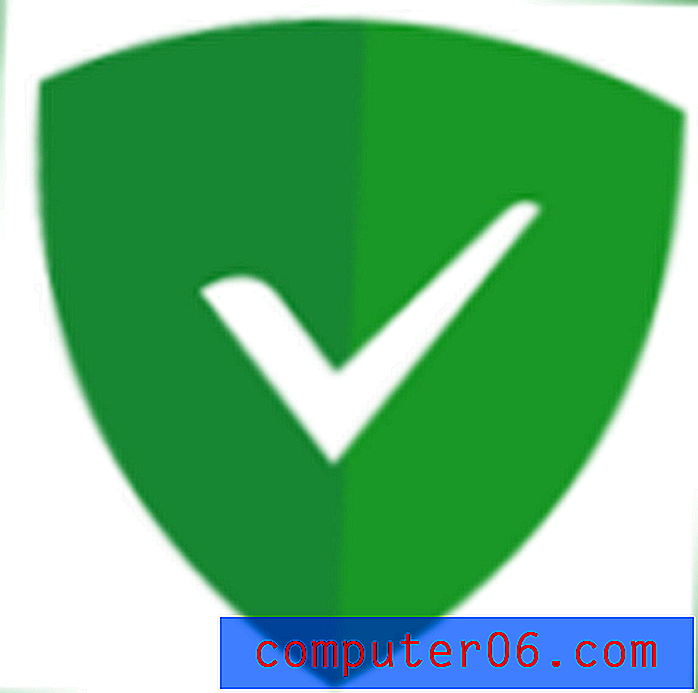
AdGuard AdBlocker er en nettleserutvidelse fra AdGuard, som også gjør applikasjoner for blokkering av mobilannonser og programvare for blokkering av annonser for Mac og PC. Utvidelsen er gratis, men vil umiddelbart spørre deg om du vil ha "premiumbeskyttelse", AKA hvis du vil kjøpe en av programvarelisensene deres, noe som vil sette deg tilbake rundt $ 2 i måneden (eller $ 50 for en livstidslisens).
Bortsett fra dette ser utvidelsen ut til å være en anstendig annonseblokkering. Dette er standardinnstillingene:
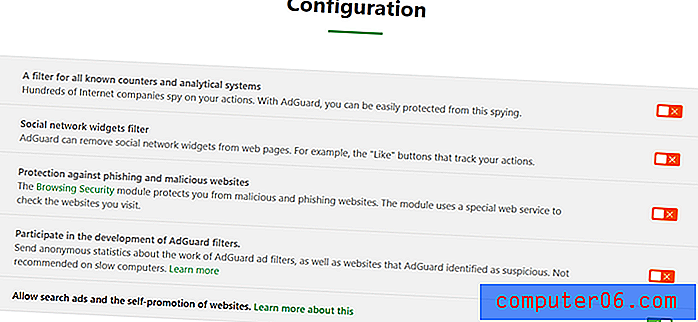
Dette vinduet dukker opp så snart du installerer annonseblokkeringen, slik at du umiddelbart kan endre disse til å være mye mer nyttige. Du vil sannsynligvis aktivere alternativene for å blokkere “filtertellere”, “sosiale nettverk-widgeter” og “phishing” for å starte. De to nederste alternativene er best mulig deaktivert hvis du vil ha de mest sikre og rene sidene.
AdGuard så ut til å gjøre en god jobb med å blokkere annonser, og den innebygde “Block Element” -knappen ser ut til å fungere anstendig. I motsetning til andre annonseblokkerere, zapte det ikke bare elementet. Den spurte også hvilken størrelse jeg ønsket at rammen skulle være for den "nye regelen". Jeg syntes dette var litt forvirrende og tillot uansett hva det satte standarden til. Hva som egentlig skjedde ble aldri avklart, men den fjernet annonsen som vist nedenfor.
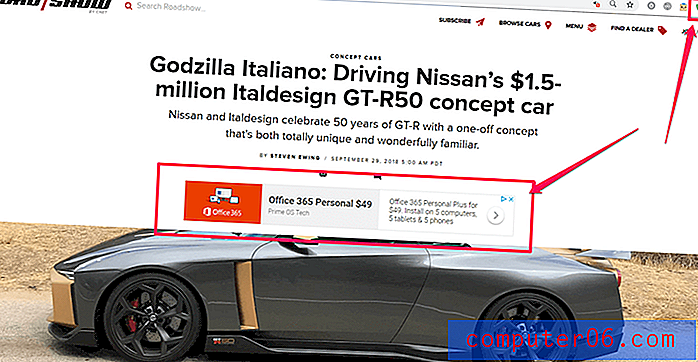
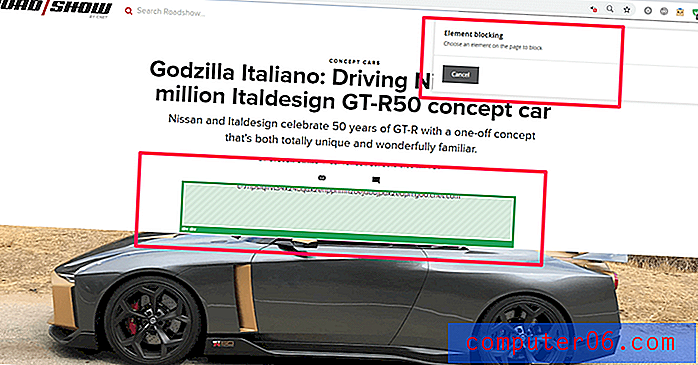
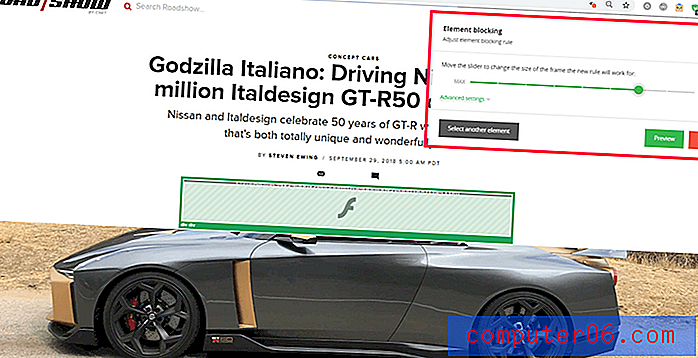

AdGuard kan være et godt valg for brukere som ønsker å installere den betalte appen på datamaskinen sin og bruke utvidelsen som en arm for programvaren. Men hvis du bare planlegger å bruke utvidelsen alene, vil du kanskje ha det bedre med et av de andre valgene.
Poper Blocker (Chrome / Firefox)
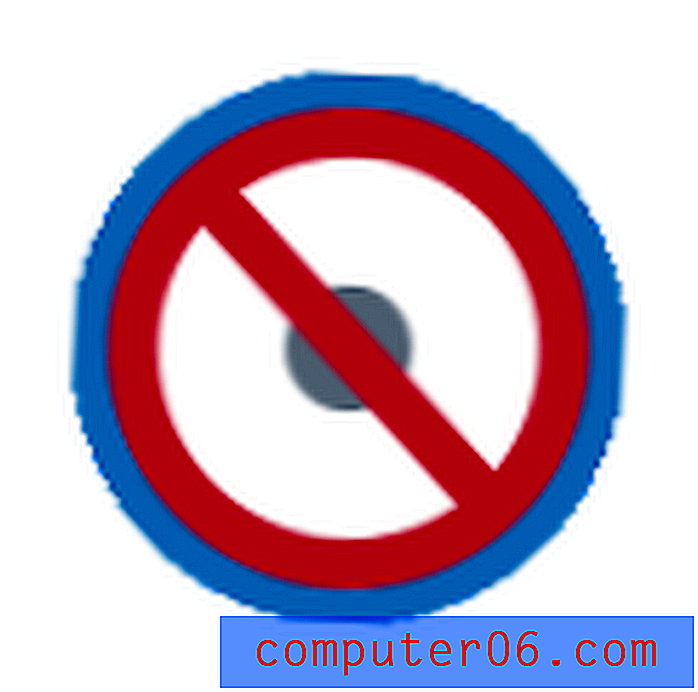
Poper Blocker er laget spesielt for å blokkere popup-annonser og er lett og enkel. Den har en jobb, og bare en jobb, som kan være både bra og dårlig, avhengig av hva du trenger.
Poper Blocker er flott når det er relevant, men det var vanskelig å teste denne utvidelsen fordi popup-vinduer er overraskende vanskelig å finne på de fleste moderne nettsteder og nettlesere. De fleste nettlesere har allerede et innebygd og som standard aktivert alternativ for å blokkere popup-vinduer på alle sider. Teoretisk sett kunne Poper Blocker fylle ut noen hull, men det kan aldri ha muligheten til det.
Når det for eksempel er aktivert på popuptest.com, blokkerte Poper Blocker bare en pop-up. Resten av de 10 tester-popup-vinduene ble automatisk blokkert av Chrome (og vil bli behandlet på samme måte i nesten enhver annen moderne nettleser også).
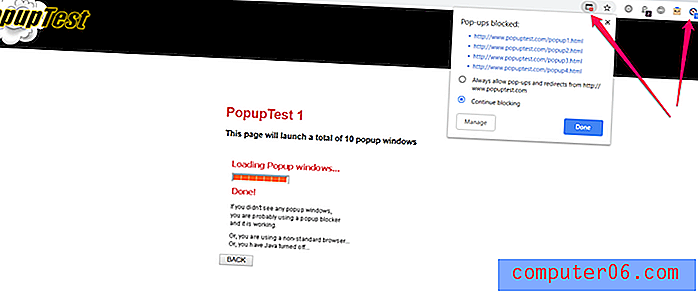
Så hvis du tilfeldigvis besøker mange eldre nettsteder, eller bruker en virkelig gammel versjon av Chrome eller Firefox (de eneste to nettleserne som støtter Poper Blocker), kan denne utvidelsen være relevant for deg. De fleste vil imidlertid oppleve at det er helt unødvendig, spesielt siden den eneste typen annonse den blokkerer er popup-vinduer. Resten av siden din vil forbli dekket i annonser uten en fullt utviklet annonseblokkering.
YouTube AdBlocker (Chrome)

For de som ofte hører på musikk via Youtube, liker å se på vloggere eller må få tilgang til viktige kanaler som for eksempel utdanning, vil denne utvidelsen tillate deg å omgå irriterende annonser på YouTube.
Den fjerner vellykkede annonser på fullskjerm, uavhengig av om de har en "hopp over" -knapp eller normalt spilles av i 30 sekunder. Den fjerner også annonser fra midten av lange videoer og blokkerer de små popup-vinduene som normalt vises over avspilling / pauseknappene.
Grensesnittet er veldig enkelt, og ikonet i menylinjen viser ikke et merke som teller hvor mange annonser som er blokkert. I stedet vil du se et "totalt over tid" hvis du klikker på ikonet, som vist her:
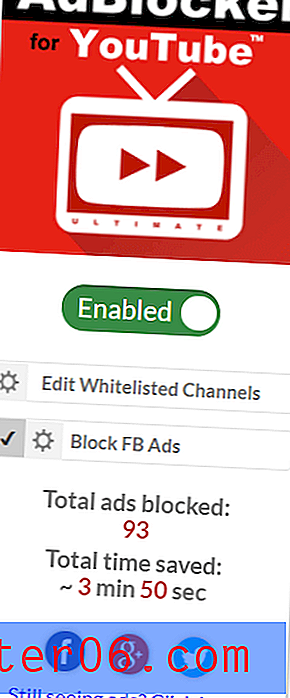
Det er også et alternativ å hvitliste visse kanaler, noe som er ideelt hvis du vil støtte favorittskaperne dine, men blokkerer annonser når du bare surfer.
Denne blokkeringen gjør jobben sin bra, men en merkbar bivirkning (kanskje en utilsiktet en) er at videoer ikke spiller automatisk når siden er ferdig lastet hvis du bruker denne utvidelsen. Det er en mindre ulempe, men kan virke forstyrrende i noen klasserom eller presentasjonsinnstillinger.
Hvis det eneste stedet du trenger for å fjerne annonser, er YouTube, er dette en flott utvidelse. Imidlertid, hvis du vil fjerne annonser på alle nettsteder du besøker, inkludert YouTube, har du det bedre med en mer avrundet annonseblokker som Ghostery eller uBlock Origin.
Ka-Block! (Safari)

For Safari-fans som vil ha en enkel og enkel opplevelse, Ka-Block! er et rimelig valg. Den er bygget spesielt for Apple-produkter og er ekstremt lett. Bare last det ned fra Mac App Store. Når du har gjort det, må du aktivere det i SAFARI> PREFERANSER> EKSTENSJONER.
Ulempen med denne spesielle utvidelsen er at den ikke har en hel del tilpasningsalternativer som andre blokkerere har funnet, og det ser ut til å bruke en enkel svarteliste for å blokkere annonser.
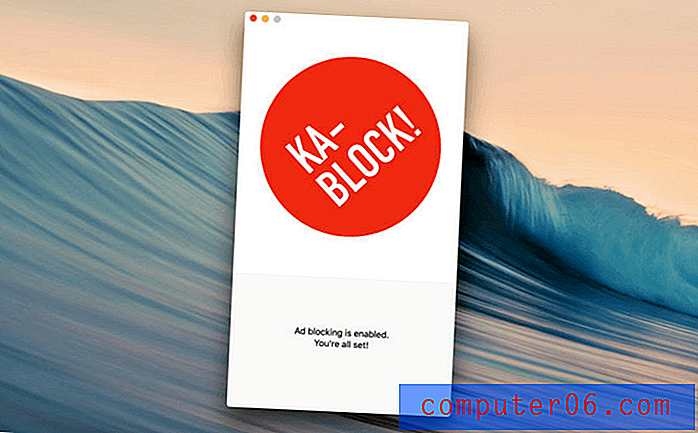
Avhengig av hvilke nettsteder du besøker, kan det hende du har blandet suksess. Men hvis du bare vil ha noe lett for Safari, er dette et godt valg. De lager også en iOS-versjon for de som ønsker annonseblokkering for Safari på iPhone.
Trenger jeg en betalt annonseblokker?
Det korte svaret er det sannsynligvis ikke.
Det lange svaret er at fordi mange annonseblokkere abonnerer på de samme svartelistene, bruker lignende taktikker for å identifisere annonser og eksistensen av et stort utvalg av gratis, men effektive annonseblokkere, vil du sannsynligvis ikke få mye smell for pengene. Med mindre annonseblokkeringen er en del av et større program, for eksempel en antivirusprogram eller VPN-tjeneste, kommer du sannsynligvis til å være helt fin med et gratis alternativ. Hvis en eller to annonser glir gjennom sprekkene, har nesten alle disse tjenestene en knapp for å rapportere problemet eller fjerne det fornærmende elementet. Det er rett og slett ikke mye plass for betalte apper for å forbedre eksisterende konkurrenter.
Alternativer til annonse blokkerende utvidelser
Kanskje du er noen som allerede har så mange utvidelser at du ikke kan bære et annet ikon som sitter ved siden av adressefeltet. Kanskje datamaskinen din ikke støtter den nyeste versjonen av populære nettlesere, og du kan ikke finne en kompatibel utvidelse. Kanskje utvidelsene du ønsker ikke er tilgjengelige i regionen din. Uansett årsak er det alternativer til å bruke en annonse blokkerende utvidelse.
En enkel løsning er å bytte fra din nåværende nettleser til Opera. Opera er en mindre kjent, men veldig effektiv nettleser med flere spesialfunksjoner, for eksempel en innebygd VPN - men enda viktigere er at den har egen annonseblokkering. I motsetning til Google Chrome annonseblokkering blokkerer Opera faktisk alle annonser i stedet for bare annonser på visse nettsteder. Den er innebygd i nettleseren, så når du først har aktivert den i innstillingene, er du god til å gå - ingen ekstra installasjoner trengs.
For mobilbrukere finnes det anti-annonse nettlesere som Firefox Focus. Firefox Focus tilbyr en nedstrippet webopplevelse med fokus på personvern, anti-sporing og annonseblokkering. Det tar ideen om et "inkognito" eller "privat surfing" -vindu og bringer en tydeligere definisjon til mobilen. Det er et godt valg for deg som trenger noe mens du er på farten.